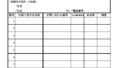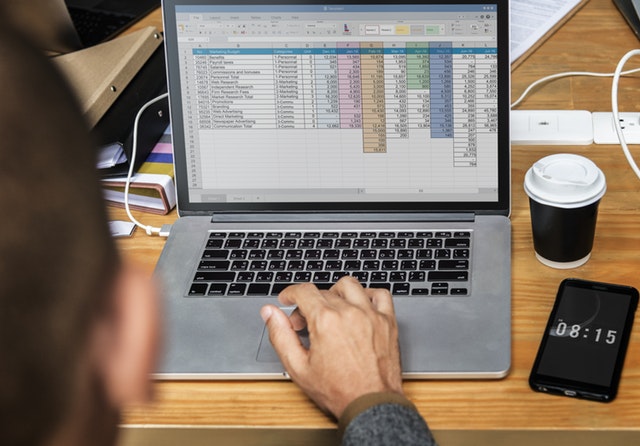office365 for Businessを使っていて、突如としてサブスクリプションの認証がうまくいかなくなりました。
うっかり更新の決済を忘れたかと思いましたが、確認してみると更新は当分先。
再ログインをはじめとして、プログラムのアンインストールと再インストール、コンピューターの再起動を繰り返しても症状が治らず、手に負えない状態になっていたのですが、これから紹介するツールを使うことで治すことができましたので、備忘録として記録します。
同じ症状になった方が、このツールを使って解決できれば幸いです。
症状 ライセンス認証ができない
僕が使っているのはMicrosoft 365 Apps for businessです。
ある日、Excelを起動すると「ライセンス認証されていません」というメッセージがでてきました。
もともと購入していたアカウントでサインインしようとしても、「既にWINDOWSにログインしているアカウントと異なる」といったエラーがでてしまう状態。
その後、officeの再インストールや再起動を繰り返しても、認証はできませんでした。
対策 Microsoft サポート/回復アシスタントの使用
Microsoftのサポートサイトに、「Microsoft サポート/回復アシスタント」というトラブルシューティングツールが公開されていました。

このツールを使うことで、もともと購入していたアカウントでサインインすることができるようになりました。下記リンクのMicrosoftサポートページからダウンロードすることができます。
Microsoft サポート/回復アシスタントの使い方
「Microsoft サポート/回復アシスタント」をダウンロードしたら実行します。



次に「サブスクリプション版のofficeをインストールしましたが、ライセンス認証を行うことができません」を選択。



その後は「これは問題が発生しているコンピューターですか?」といった質問やアカウントのログインパスワードの入力を求められます。すべて回答すると、あとは自動的に修正が進みます。
処理が完了した後、ライセンス認証が完了していればOKです。
おわりに
officeソフトを使いたい時に突然のライセンス認証エラーがでると、非常に厄介です。
このツールを使うことで、OfficeやWINDOWSのいくつかのパターンのエラーを修正できますので、エラーに悩んだ時にはぜひ使ってみてください!